Publicité
De nos jours, vous pouvez trouver des centaines d'applications et d'outils pour vous aider gérer votre temps plus efficacement. Nous en avons couvert beaucoup ici sur MakeUseOf.
Mais malgré toutes leurs cloches et sifflets, rien ne vaut un bon calendrier à l'ancienne, et les calendriers modernes basés sur le cloud sont meilleurs que jamais. Vous pouvez créer plusieurs calendriers pour différentes parties de votre vie et les afficher individuellement ou dans un seul calendrier principal.
Google a actualisé son application Calendrier 5 nouvelles fonctionnalités de Google Agenda à essayer!Google Agenda est devenu encore plus fantastique. Google a enfin mis à jour son calendrier. Nous allons vous montrer comment obtenir le nouveau design et quelles nouvelles fonctionnalités vous devez essayer. Lire la suite fin 2017, et maintenant il est facile d'en créer un nouveau. Et si vous ne savez pas par où commencer, ne vous inquiétez pas. Nous allons tout expliquer.
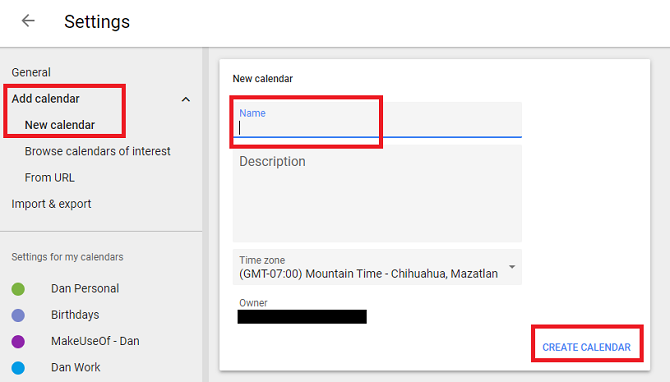
Comment créer un nouveau calendrier dans Google
Pour créer un nouveau calendrier dans Google Agenda, suivez simplement les instructions simples ci-dessous.
- Ouvert calendar.google.com.
- Saisissez les informations d'identification de votre compte Google.
- Cliquez sur l'icône d'engrenage dans le coin supérieur droit de l'écran.
- Sélectionner Réglages.
- Développez le menu sous Ajouter un calendrier dans le panneau sur le côté gauche de l'écran.
- Cliquer sur Nouveau calendrier.
- Donnez un nom au nouveau calendrier.
- Si vous le souhaitez, vous pouvez également donner une description au calendrier. Cela peut être utile si vous prévoyez de partager le calendrier avec d'autres personnes.
- Sélectionnez le fuseau horaire pour le calendrier. Votre fuseau horaire actuel sera sélectionné par défaut.
- Lorsque vous êtes prêt, cliquez sur Créer un calendrier.
Lorsque vous revenez à l'écran d'accueil de Google Agenda, votre nouveau calendrier s'affiche sous Mes calendriers sur le côté gauche de l'écran. Vous pouvez cliquer sur les trois points verticaux pour modifier les paramètres du calendrier et partager avec d'autres utilisateurs Comment partager Google Agenda avec d'autresPour partager Google Agenda, vous pouvez soit rendre le calendrier public afin que tout le monde puisse le voir, soit le partager avec une ou des personnes spécifiques. Lire la suite .
Dan est un expatrié britannique vivant au Mexique. Il est le rédacteur en chef du site frère de MUO, Blocks Decoded. À divers moments, il a été éditeur social, éditeur créatif et éditeur financier pour MUO. Vous pouvez le trouver en train de parcourir le salon au CES de Las Vegas chaque année (relations publiques, tendez la main!), Et il fait beaucoup de sites en coulisses…